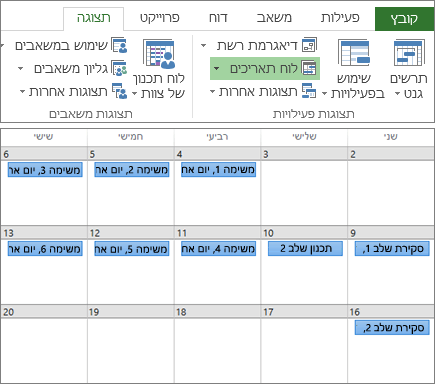עריכת פרוייקט בשולחן העבודה של Project
חלוקת פעילויות לרמות בפרוייקט
הסט פעילויות פנימה והחוצה כדי להציג הירארכיה. פעילות המוסטת פנימה הופכת לתת-פעילות של הפעילות שמעליה, אשר הופכת לפעילות ערסל.
-
בחר תצוגה > תצוגות פעילות > תרשים גנט.
-
בחר בעמודה שם פעילות את הפעילות או הפעילויות שברצונך להסיט פנימה או החוצה.
-
בצע אחת מהפעולות הבאות:
-
בחר פעילות > לוח זמנים >הסט פעילות פנימה

-
בחר פעילות > לוח זמנים > הסט פעילות החוצה

-
ניתן להשתמש בתתי-פעילות ובפעילויות ערסל כדי להציג שלבים, לנווט בקלות בפרוייקט גדול ועוד.
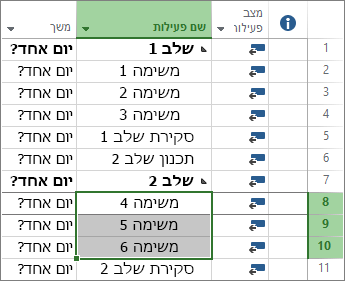
קישור פעילויות בפרוייקט
באפשרותך לקשר כל שתי פעילויות בפרוייקט כדי להציג את הקשר ביניהן, דבר המכונה 'תלות בין פעילויות'. לאחר קישור הפעילויות, כל שינוי שתבצע באחת מהן ישפיע על השנייה.
-
בחר תצוגה > תצוגות פעילות > תרשים גנט.
-
החזק את מקש Ctrl לחוץ ובחר את שתי הפעילויות שברצונך לקשר (בעמודה שם פעילות).
-
בחר פעילות > קשר את הפעילויות שנבחרו

Project תומך בארבעה סוגים של קישורים בין פעילויות כדי להציג קשרי גומלין שונים.
לקבלת מידע נוסף אודות קישורים בין פעילויות ותזמון, ראה כיצד Project מתזמן פעילויות: מאחורי הקלעים.
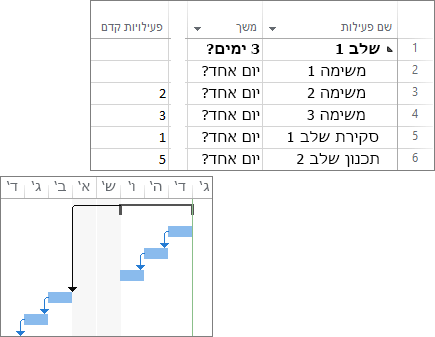
שינוי התצוגה
-
בחר את הכרטיסיה תצוגה.
-
בצע אחת מהפעולות הבאות:
-
בקבוצה תצוגות פעילות או בקבוצה תצוגות משאבים, בחר את התצוגה שבה ברצונך להשתמש.
-
בחר תרשים גנט > תצוגות נוספות כדי לראות את כל התצוגות הזמינות ולאחר מכן בחר מבין האפשרויות בתיבת הדו-שיח תצוגות נוספות.
-